Jak vynutit, aby se panel Windows 7 automaticky vrátil do posledního aktivního okna
Microsoft Vindovs 7 Registr Hlavní Panel / / March 19, 2020

Pokud jste novým systémem Windows 7, může se funkce vizuální karty zdát osvěžující a esteticky příjemná. Po dlouhodobém používání se však může stát nepříjemným - vždy je třeba zvolit, které okno se má otevřít při přepínání mezi různými aplikacemi. Zde je oprava registru pro ty, kteří to chtějí změnit!
To vše je prostřednictvím registru systému Windows 7. Pokud chcete přeskočit úpravy registru, můžete přejít dolů na konec tohoto článku a stáhnout balíček oprav registru.
Jak si na hlavním panelu automaticky zobrazit poslední aktivní okno v systému Windows 7
1. Klikněte na Nabídka Start systému Windows Orb a Typregedit do vyhledávacího pole. lisVstoupit na klávesnici nebo Klikněte na regedit.exe odkaz na program.
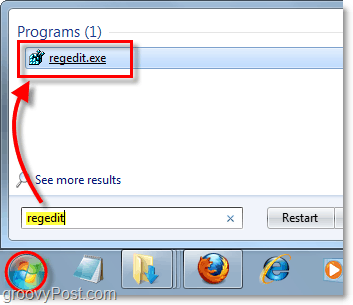
2. Procházet do následujícího klíče registru:
HKEY_CURRENT_USERSoftwareMicrosoftWindowsCurrentVersionExplorerAdvanced
Jakmile se tam dostanete, Klikněte pravým tlačítkem myši Pokročilý klíč a Vybrat Nová> DWORD (32bitová) hodnota.
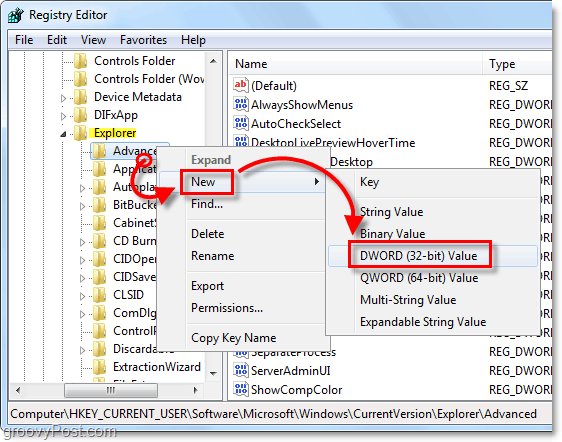
3. Klikněte pravým tlačítkem myši Nová hodnota # 1 právě jsi vytvořil a VybratPřejmenovat. Pojmenuj to LastActiveClick.
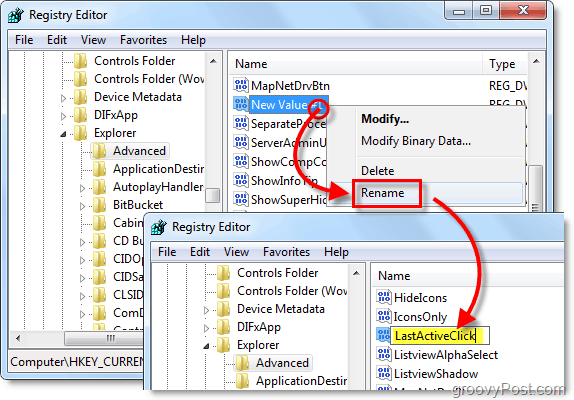
4. DvojklikLastActiveClick a Soubor Hodnotové údajena 1, pak Klikněte naOK a ukončit regedit.
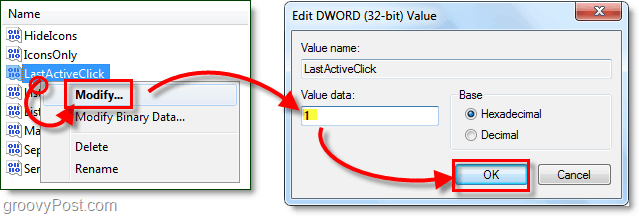
5. Aby se změny projevily, musíte restartovat počítač nebo pouze restartovat Průzkumník. Chcete-li Průzkumník zavřít a restartovat, otevřeno Nabídka Start, pak Držet Ctrl + Shift a Klikněte pravým tlačítkem myši nabídka. V kontextové nabídce Vybrat Ukončete Explorer.
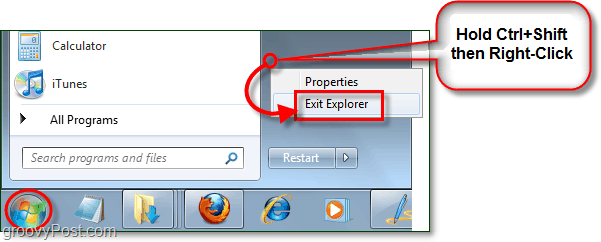
6. Zároveň lisCtrl + Shift + Esc a otevře se Správce úloh.
Klikněte naSoubor> Nový úkol (Spustit) a pak Typ v badatel v krabici a Klikněte naOK.
Průzkumník by měl začít zálohovat.
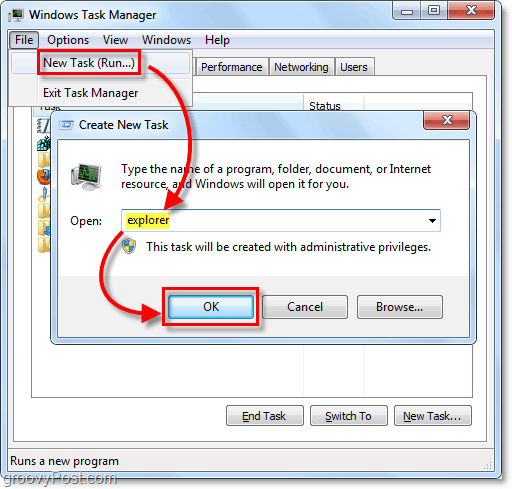
Stáhněte si opravu automatických registrů
Pokud jsou výše uvedené kroky příliš dlouhé nebo si jen chcete ušetřit čas, můžete Stažení předem připravenou opravu registru a jednoduše ji otevřete, aby se změna registru snadno uplatnila.
Stáhněte si opravu registru LastActiveClick



